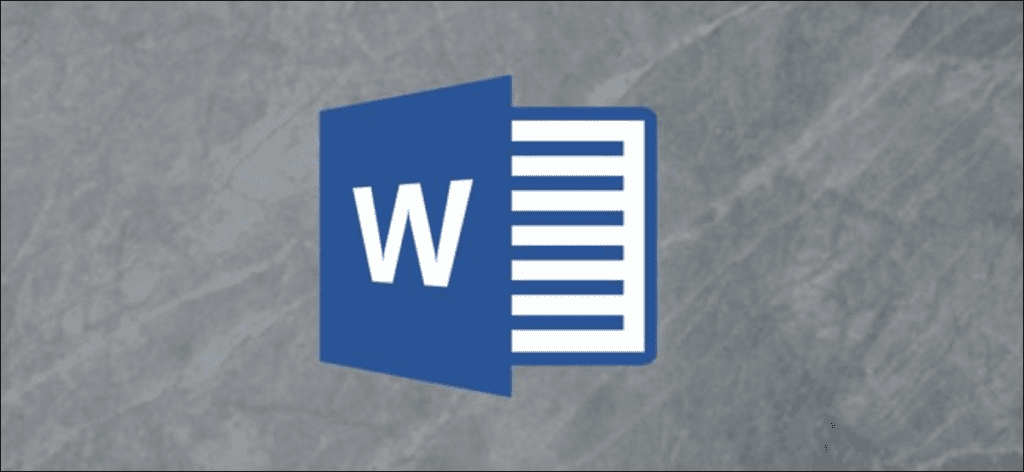Si desea resaltar texto importante en un documento de Microsoft Word para que el lector no lo ignore, puede utilizar la herramienta de resaltado de Word. También puede buscar texto resaltado en el documento. Así es cómo.
Resaltar texto en un documento de Word
Puede resaltar fácilmente texto específico en Microsoft Word. Para hacer esto, abra un documento de Word que contenga el texto que desea resaltar. Deberá seleccionar el texto haciendo clic y arrastrando el cursor sobre el texto.
Una vez que se selecciona el texto, aparecerá un menú contextual sobre el texto seleccionado. Haga clic en la flecha hacia abajo junto al icono «Color de resaltado de texto» para mostrar un menú desplegable con varios colores para elegir. También puede encontrar esta opción en el grupo «Fuente» en la pestaña «Inicio».

Haga clic en el color de resaltado para aplicarlo al texto. Los reflejos de colores claros se imprimen mejor con paletas de colores e impresoras monocromas.
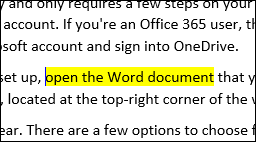
También puede resaltar texto en varias partes de un documento de forma consecutiva. Para hacer esto, seleccione su color de resaltado en el grupo «Fuente» en la pestaña «Inicio» antes de seleccionar el texto que desea resaltar.

Después de seleccionar el color de resaltado, su cursor se convertirá en un resaltador. Ahora puede resaltar texto continuo en todo el documento.
Presione la tecla «Esc» en su teclado para salir del modo resaltado.
Eliminar el resaltado del texto en un documento de Word
También puede eliminar el resaltado del texto en un documento de Microsoft Word. Para hacer esto, haga clic y arrastre el mouse sobre el texto resaltado para seleccionarlo. Si su documento de Word tiene mucho texto resaltado y desea eliminar todos los resaltados, puede presionar Ctrl + A para seleccionar todo el texto del documento.

A continuación, haga clic en el icono «Color de resaltado de texto» en el grupo «Fuente» de la pestaña «Inicio» y luego seleccione «Sin color» en el menú desplegable.

El resaltado ahora se elimina del texto.
Buscar texto resaltado en un documento de Word
Si su documento de Microsoft Word es largo y desea encontrar el texto resaltado rápidamente, puede usar la función de búsqueda avanzada.
Abra su documento de Word que contiene el texto resaltado y seleccione la flecha hacia abajo junto a «Buscar qué» en el grupo «Edición» en la pestaña «Inicio». Luego haga clic en «Búsqueda avanzada» en el menú desplegable.
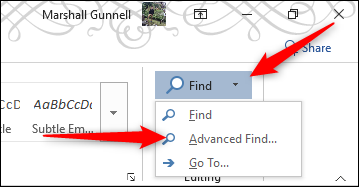
Aparecerá la ventana «Buscar y reemplazar». En la pestaña «Buscar», seleccione la opción «Más».
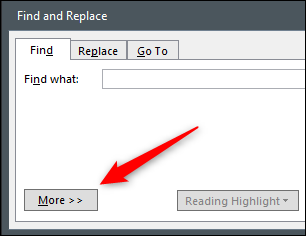
En la sección «Buscar», seleccione la opción «Formato». Luego haga clic en «Resaltar» en el menú desplegable.
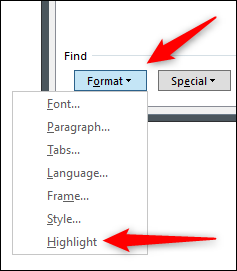
Ahora puede encontrar cada instancia de texto resaltado haciendo clic en el botón «Buscar siguiente».
El texto resaltado, cuando se usa correctamente, permite al lector recuperar rápidamente información importante de su documento de Microsoft Word sin tener que leer el texto completo. Presta atención al texto que resaltas en tu contenido.